鼠标灵敏度怎么调win11 win11电脑鼠标灵敏度如何调整
更新时间:2023-06-20 09:43:23作者:runxin
对于市面存在的众多品牌鼠标设备,很多用户在选择适合自己的鼠标连接到win11电脑之后,不过由于鼠标灵敏度的不同,导致用户在操作win11电脑时总是会出现不习惯的情况,对此win11鼠标灵敏度怎么调呢?其实方法很简单,以下就是小编带来的win11电脑鼠标灵敏度调整设置方法。
具体方法:
1、当我们需要调整win11鼠标灵敏度时,首先单击桌面下方的开始菜单,然后选中设置选项;
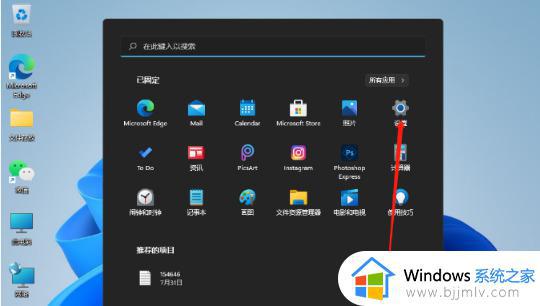
2、进入到设置窗口后,在左侧找到“辅助功能”,再点击右侧鼠标指针和触控;
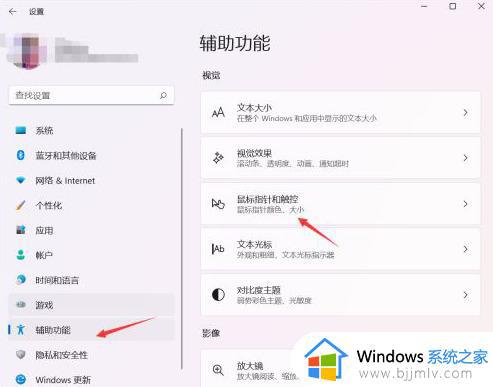
3、此时点击相关设置下的“鼠标”选项;
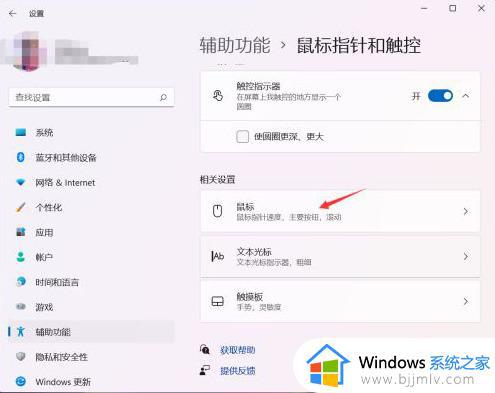
4、我们在指针速度下拉动滑块即可调整win11鼠标灵敏度啦。
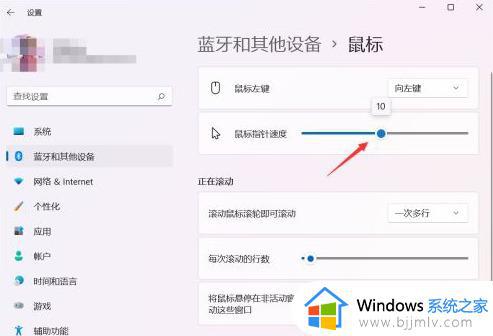
以上就是小编给大家讲解的win11电脑鼠标灵敏度调整设置方法了,如果有不了解的用户就可以按照小编的方法来进行操作了,相信是可以帮助到一些新用户的。
鼠标灵敏度怎么调win11 win11电脑鼠标灵敏度如何调整相关教程
- windows11鼠标灵敏度怎么调 win11如何调整鼠标灵敏度
- win11调整鼠标灵敏度的方法 win11鼠标怎么调灵敏度
- win11改鼠标灵敏度怎么调整 win11如何修改鼠标灵敏度
- win11鼠标灵敏度怎么调整 win11如何改变鼠标灵敏度
- win11怎么设置鼠标灵敏度 win11鼠标灵敏度如何调整
- win11怎么设置鼠标灵敏度 win11设置鼠标灵敏度教程
- win11鼠标灵敏度调节设置方法 win11调鼠标速度在哪里设置
- win11键盘灵敏度怎么调 win11如何调整键盘灵敏度
- win11鼠标指针速度怎么调 win11电脑鼠标指针特别慢如何调整
- win11默认鼠标指针速度怎么调 win11调整鼠标指针速度的步骤
- win11恢复出厂设置的教程 怎么把电脑恢复出厂设置win11
- win11控制面板打开方法 win11控制面板在哪里打开
- win11开机无法登录到你的账户怎么办 win11开机无法登录账号修复方案
- win11开机怎么跳过联网设置 如何跳过win11开机联网步骤
- 怎么把win11右键改成win10 win11右键菜单改回win10的步骤
- 怎么把win11任务栏变透明 win11系统底部任务栏透明设置方法
热门推荐
win11系统教程推荐
- 1 怎么把win11任务栏变透明 win11系统底部任务栏透明设置方法
- 2 win11开机时间不准怎么办 win11开机时间总是不对如何解决
- 3 windows 11如何关机 win11关机教程
- 4 win11更换字体样式设置方法 win11怎么更改字体样式
- 5 win11服务器管理器怎么打开 win11如何打开服务器管理器
- 6 0x00000040共享打印机win11怎么办 win11共享打印机错误0x00000040如何处理
- 7 win11桌面假死鼠标能动怎么办 win11桌面假死无响应鼠标能动怎么解决
- 8 win11录屏按钮是灰色的怎么办 win11录屏功能开始录制灰色解决方法
- 9 华硕电脑怎么分盘win11 win11华硕电脑分盘教程
- 10 win11开机任务栏卡死怎么办 win11开机任务栏卡住处理方法
win11系统推荐
- 1 番茄花园ghost win11 64位标准专业版下载v2024.07
- 2 深度技术ghost win11 64位中文免激活版下载v2024.06
- 3 深度技术ghost win11 64位稳定专业版下载v2024.06
- 4 番茄花园ghost win11 64位正式免激活版下载v2024.05
- 5 技术员联盟ghost win11 64位中文正式版下载v2024.05
- 6 系统之家ghost win11 64位最新家庭版下载v2024.04
- 7 ghost windows11 64位专业版原版下载v2024.04
- 8 惠普笔记本电脑ghost win11 64位专业永久激活版下载v2024.04
- 9 技术员联盟ghost win11 64位官方纯净版下载v2024.03
- 10 萝卜家园ghost win11 64位官方正式版下载v2024.03